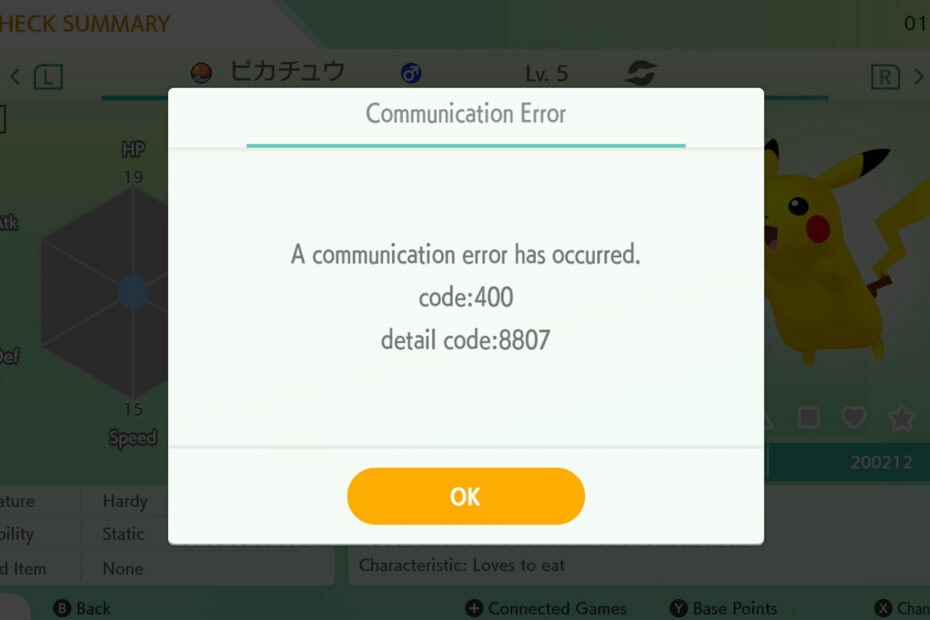- חלק מהמשתמשים דיווחו שהגדרות הווידאו של CS GO אינן נשמרות, על ידי הפעלה מחדש או הגדרה על האפשרות אוטומטי.
- ההמלצה הראשונה שלנו היא לשנות את מאפייני הגדרות הווידאו, באמצעות מיקום ספציפי.
- עליך לשקול לטעון מחדש את צג ה-head-up שלך כפתרון יעיל לתיקון הבעיה שלך.
- הסרה והתקנה מחדש של המשחק היא עוד טיפ שימושי ליישום כאשר הגדרות CS GO מתאפסות באופן אקראי.

תוכנה זו תתקן שגיאות מחשב נפוצות, תגן עליך מאובדן קבצים, תוכנות זדוניות, כשל חומרה ותייעל את המחשב שלך לביצועים מקסימליים. תקן בעיות במחשב והסר וירוסים כעת ב-3 שלבים פשוטים:
- הורד את Restoro PC Repair Tool שמגיע עם טכנולוגיות מוגנת בפטנט (פטנט זמין פה).
- נְקִישָׁה התחל סריקה כדי למצוא בעיות של Windows שעלולות לגרום לבעיות במחשב.
- נְקִישָׁה תקן הכל כדי לתקן בעיות המשפיעות על האבטחה והביצועים של המחשב שלך
- Restoro הורד על ידי 0 הקוראים החודש.
שוחרר בשנת 2012, Counter-Strike: Global Offensive הוא המשחק הרביעי בסדרת CS, שהוא פופולרי ביותר ברחבי העולם.
עם זאת, שחקנים דיווחו שלפעמים הגדרות הווידאו של CS GO אינן נשמרות. לאחר שבדקנו את הפורומים הטובים ביותר, בחרנו את התיאורים המהימנים ביותר של בעיה זו.
זה מה שמשתמשים אומרים ב- פורומים של StackExchange:
בכל פעם שהקטנתי את ההגדרה הוויזואלית שלי זה ממקסם את כל ההגדרות בכל הפעלה מחדש. אני לא יודע אם השתמשתי בפקודה מסוף בלי כוונה.
כמו כן, גיימרים דיווחו על הדברים הבאים על פורומים של Reddit:
הגדרות הווידאו של Csgo לא משתנות מהאוטומטי. גם לאחר השינוי הוא נשאר אוטומטי.
המדריך שלנו יציג את השיטות הטובות ביותר שבוודאי יכולות לעזור לפתור את הבעיה המעצבנת הזו. בחרנו את היעילים ביותר, אז הקפידו לעקוב אחר המאמר הזה כדי לגלות מה הכי מתאים לכם.
מה אני יכול לעשות אם הגדרות הווידאו של CS GO לא נשמרות?
1. שנה את מאפייני הגדרות הווידאו
- פתח את ה סייר קבצים.

- עבור אל המיקום הבא:
C: YourSteamFolderHereuserdata765****730localcfg - לחץ לחיצה ימנית על video.txt ולאחר מכן בחר נכסים.
- בטל את הסימון שללקריאה בלבדתיבה ולאחר מכן לחץ עלבסדר.
2. טען מחדש את ה-HUD שלך
אם הגדרות הווידאו שלך ב-CS GO אינן נשמרות, עליך לשקול גם להשתמש בפקודה כלשהי כדי לטעון מחדש את ה-HUD, הידועה גם כ-head-up display. לפיכך, אנו ממליצים על הדברים הבאים:
hud_reloadscheme
הפקודה לעיל תעזור לך לטעון מחדש את ה-HUD, תוך החלת כל השינויים המותאמים אישית.
cl_reload_hud
פקודה זו תבטל את כל השינויים ב-CS: GO HUD, ותחזיר את הגדרות ברירת המחדל.
3. הסר את המשחק והתקן אותו מחדש
הסר את ההתקנה של CS GO
- לִפְתוֹחַ הגדרות.
- לך ל אפליקציות.

- בחר אפליקציות ותכונות מחלונית החלון השמאלית.

- בצד ימין, גלול מטה אל חפש ברשימה זו בר, ולאחר מכן הקלד את שם המשחק.
- אתר ובחר את המשחק שלך, ואז לחץ על הסר את ההתקנה.
הסר את ההתקנה של Steam
- סגור קִיטוֹר.
-
לִפְתוֹחַ לוח בקרה.

- לחפש אחר תוכניות ותכונות, לאחר מכן לחץ על הוסף או הסר תוכניות.

- בחרקִיטוֹרמהרשימה ולחץ על הסר את ההתקנה.
- בצע את השלבים שעל המסך כדי להשלים את התהליך.
התקן מחדש
- גש לחנות הרשמית של Steam Powered.
- בפינה הימנית העליונה, לחץ על התקן Steam כפתור ירוק.

- פעל לפי ההוראות שעל המסך כדי להתקין אותו.
- לאחר השלמת ההתקנה, לחץ על שחק משחק כפתור ירוק.

4. עדכן את דרייבר הווידאו של המשחק שלך
עליך לשקול את התמיכה בתוכנת צד שלישי כאחת השיטות היעילות ביותר למנוע איפוס אקראי של הגדרות CS GO. הבעיה הרשומה שלנו יכולה להיות קשורה לכמה בעיות של מנהלי התקנים. לפיכך, אנו מעלים את הרעיון הנהדר הזה של בעל ברית לטווח ארוך.
איך זה יכול לעשות הבדל? בניגוד לאפשרויות שהוצגו לעיל, שימוש בכלי מיוחד הוא דרך אוטומטית לשמור על מנהלי התקנים של המשחק שלך מעודכנים תמיד.
משחקים גדולים יכולים להיעשות ללא קריסות, פיגורים או הקפאות על ידי שמירה על כל הדרייברים מעודכנים וללא שגיאות. בדיקות ידניות קשות לביצוע, לכן אנו ממליצים להשתמש בעוזר אוטומטי שיסרוק אחר גרסאות דרייבר טריות מדי יום. הנה איך להשתמש בו:
- הורד והתקן את DriverFix.
- הפעל את התוכנה.
- המתן עד שהאפליקציה שהותקנה לאחרונה תזהה את כל מנהלי ההתקן הפגומים של המחשב האישי שלך.
- תוצג בפניך רשימה של כל מנהלי ההתקן שיש להם בעיות, ותוכל לבחור את אלה שברצונך לתקן.
- המתן עד להשלמת תהליך ההורדה והתיקון של מנהל ההתקן.
- אתחול המחשב שלך כדי שהשינויים ייכנסו לתוקף.

DriverFix
אל תיתן למנהל התקן גרוע להפריע למשחקים ולתוכנות המותקנות שלך. השתמש ב-DriverFix היום והפעל אותם ללא בעיה אחת.
בקר באתר
כתב ויתור: יש לשדרג תוכנית זו מהגרסה החינמית על מנת לבצע כמה פעולות ספציפיות.
5. פנה לתמיכה של CS GO Steam
- גש לאתר התמיכה של CS GO Steam.
- גלול למטה, ו גללקק היכנס לאפשרויות מותאמות אישית יותר.

- הכנס את אישורי Steam.
- תאר את הבעיה שלך בצורה מפורטת ככל האפשר.
זו הייתה הרשימה שלנו שהציגה את ההמלצות הטובות ביותר כדי לשמור את הגדרות הווידאו שלך ב-CS GO. לפיכך, לעולם לא תדאג שוב לגבי סוג זה של צרות.
עבור הזמנים שבהם המחשב שלך מתנהג מוזר, אתה בהחלט צריך לבדוק מדריך מלא לגבי המחשב קורס בזמן משחק ב-Windows 10.
מכיוון שדעתכם חשובה לנו, אל תהססו להשאיר תגובה בסעיף למטה עם הפתרון שהכי מתאים לכם.
 עדיין יש בעיות?תקן אותם עם הכלי הזה:
עדיין יש בעיות?תקן אותם עם הכלי הזה:
- הורד את כלי תיקון המחשב הזה מדורג נהדר ב-TrustPilot.com (ההורדה מתחילה בעמוד זה).
- נְקִישָׁה התחל סריקה כדי למצוא בעיות של Windows שעלולות לגרום לבעיות במחשב.
- נְקִישָׁה תקן הכל כדי לתקן בעיות עם טכנולוגיות פטנט (הנחה בלעדית לקוראים שלנו).
Restoro הורד על ידי 0 הקוראים החודש.